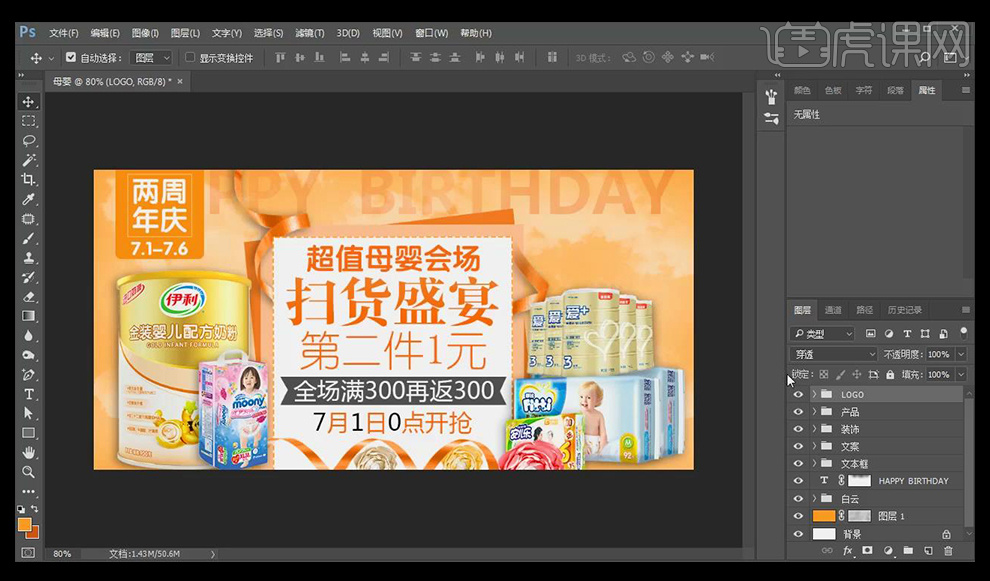PS怎样制作母婴类促销海报
发布时间:暂无
1、【新建画布】然后【新建图层】填充【橙色】添加【图层蒙版】进行调整。
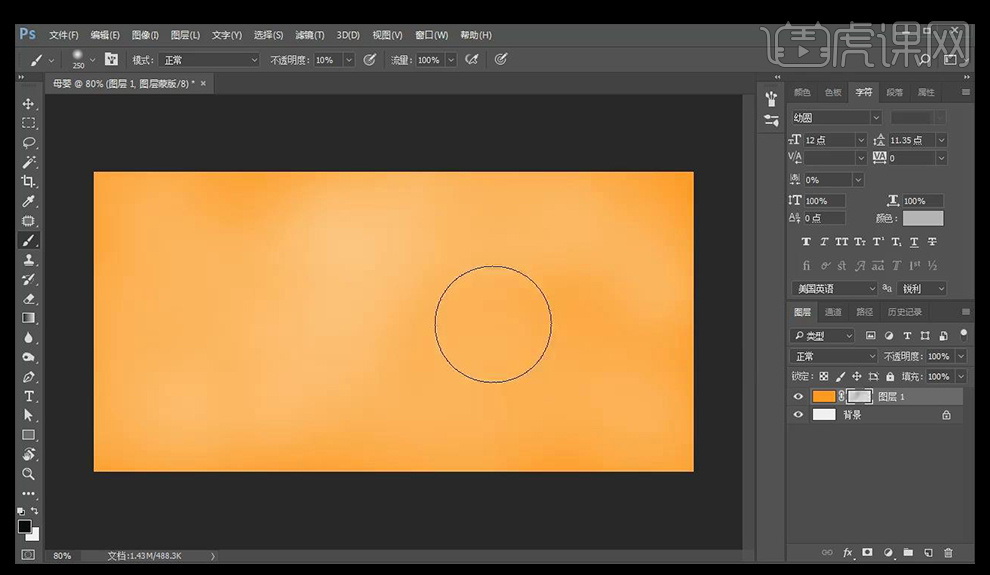
2、置入【素材】按住【ALT】拖动复制调整大小,然后对其【编组】。
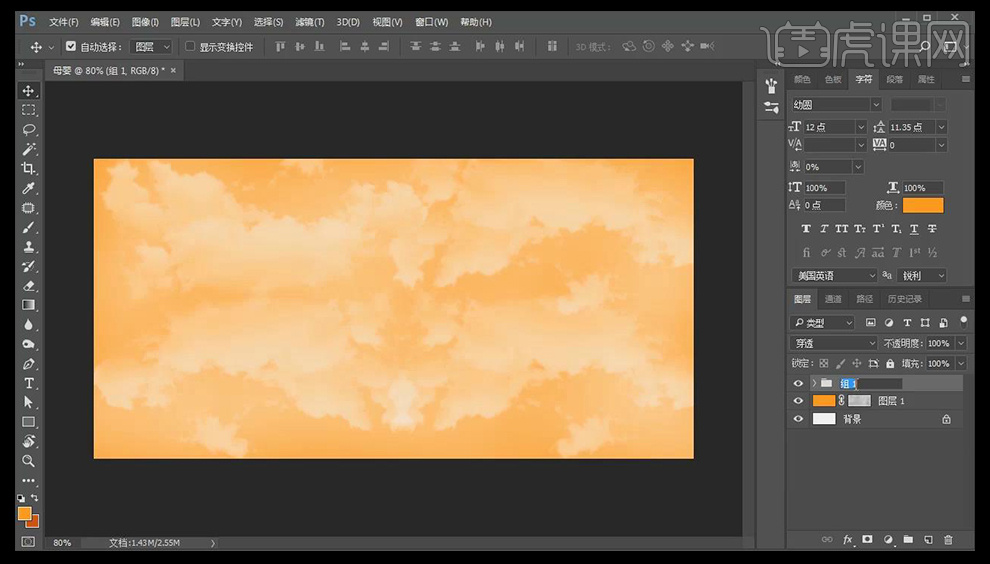
3、绘制【矩形】【复制一层】填充【浅橙色】调整【角度】继续【复制一层】按住【SHIFT+ALT】中心缩放,填充【白色】描边【橙色虚线】并选中所有【矩形图层】【编组】。
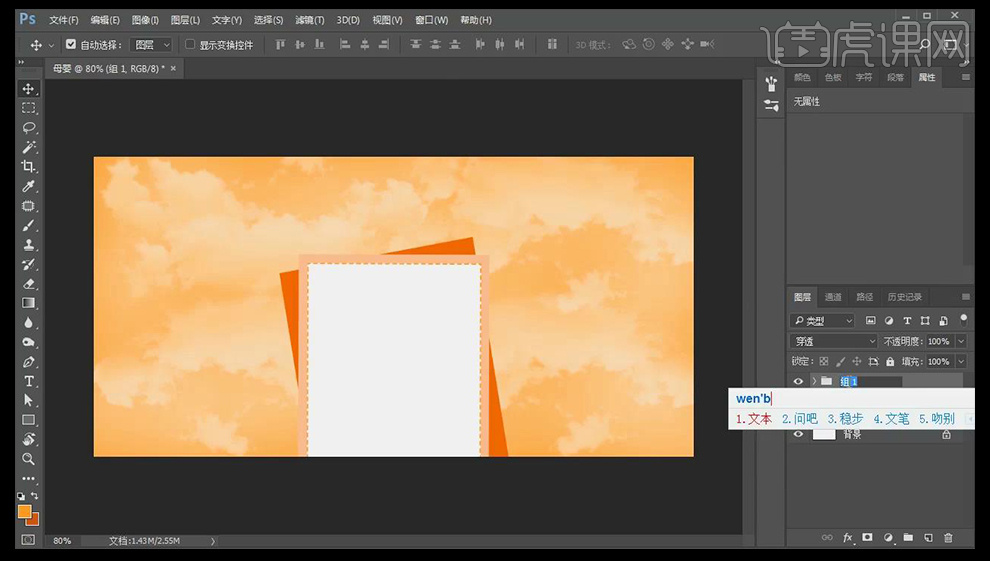
4、输入【文案】字体【微软雅黑】改变【填充颜色】调整大小,添加【图层蒙版】进行调整。
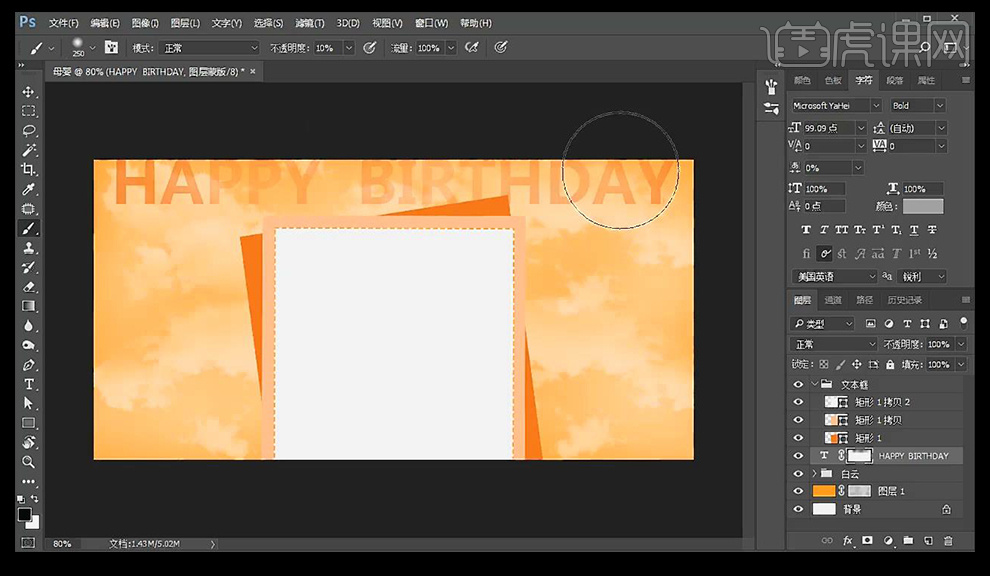
5、继续输入【文案】字体【方正粗圆】选中【文字&矩形】执行【居中对齐】剩余文案进行同样操作。
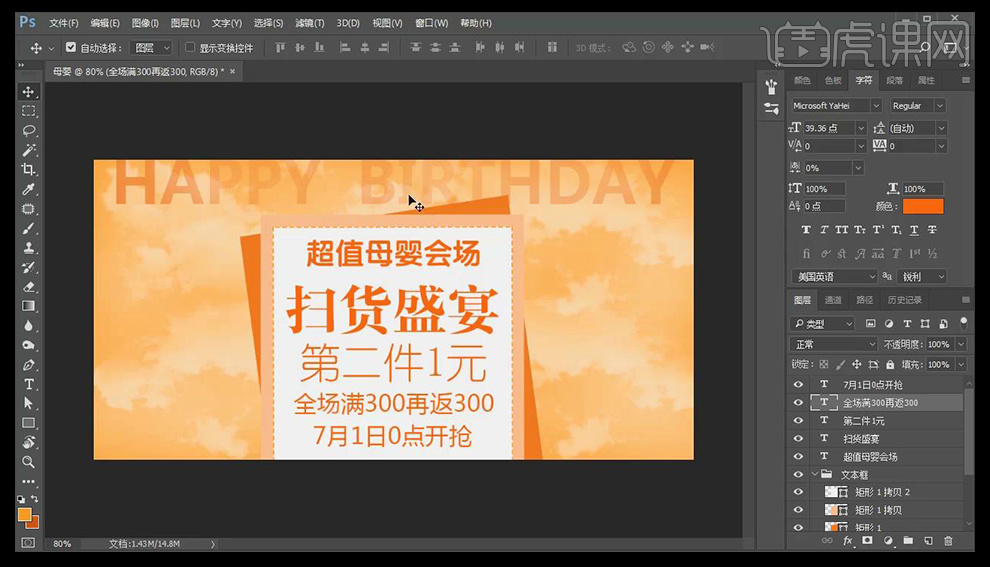
6、给【主文案】添加【渐变叠加】适当改变文案的颜色。
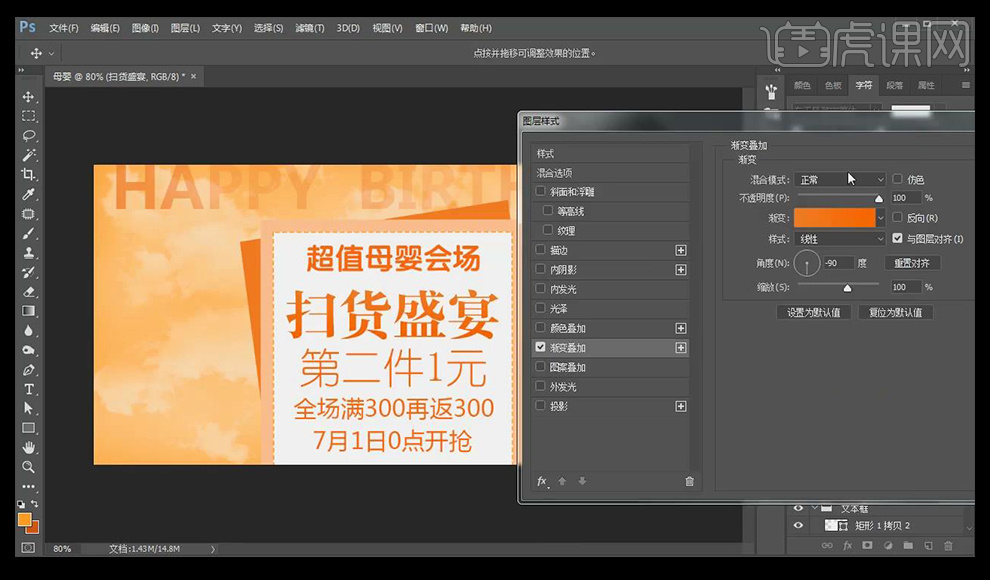
7、绘制【灰色矩形】调整图层顺序,填充字体颜色【白色】,在【矩形】添加【锚点】使用【直接选择工具】调整位置,对所有【文案图层】【编组】。
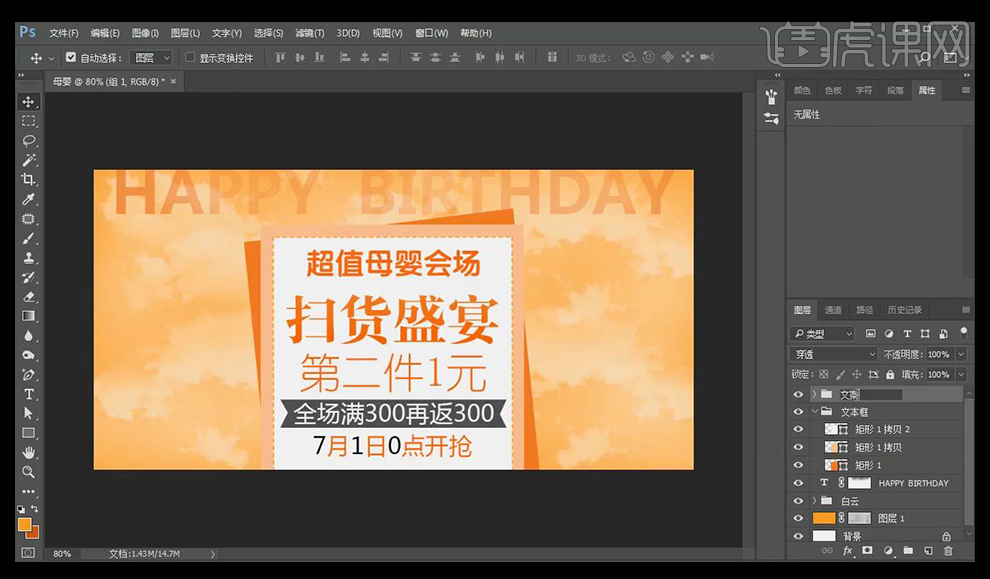
8、置入【产品素材】调整大小位置和形状,然后添加【投影】参数如图,然后【拷贝/粘贴图层样式】然后整体【编组】。
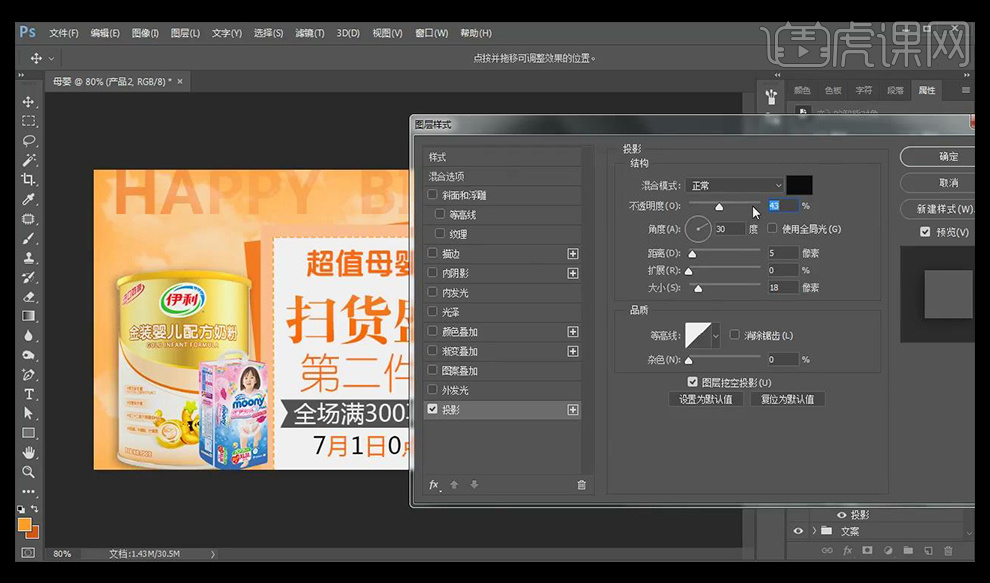
9、置入【丝带素材/鲜花素材】调整大小、角度、位置,【复制几层】调整图层顺序,继续【粘贴图层样式】添加【蒙版】擦除多余部分。
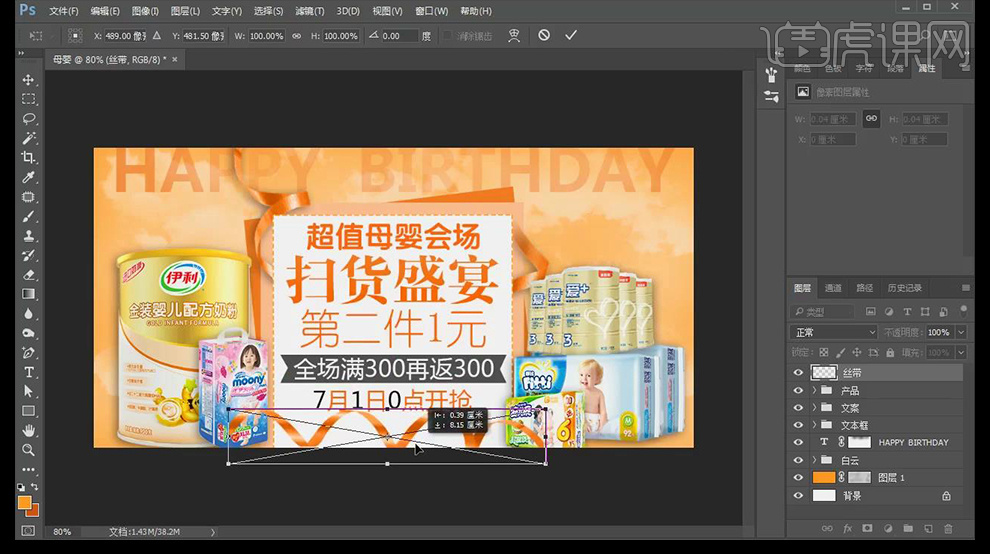
10、【CTRL+U】调整【色相饱和度】并对所有【装饰图层】【编组】。
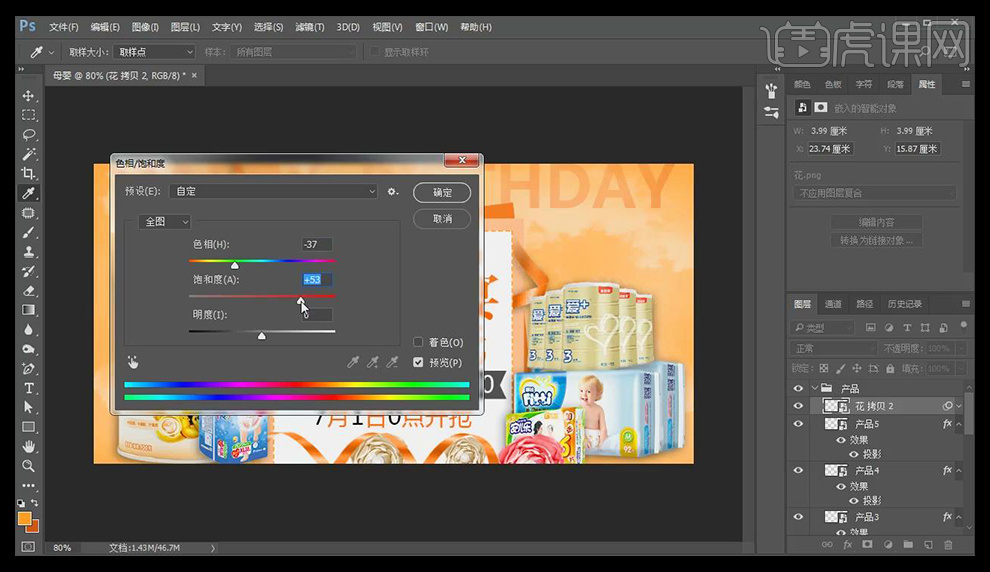
11、绘制【圆角矩形】输入【文案】字体【方正粗圆】,继续绘制【描边矩形】调整大小。
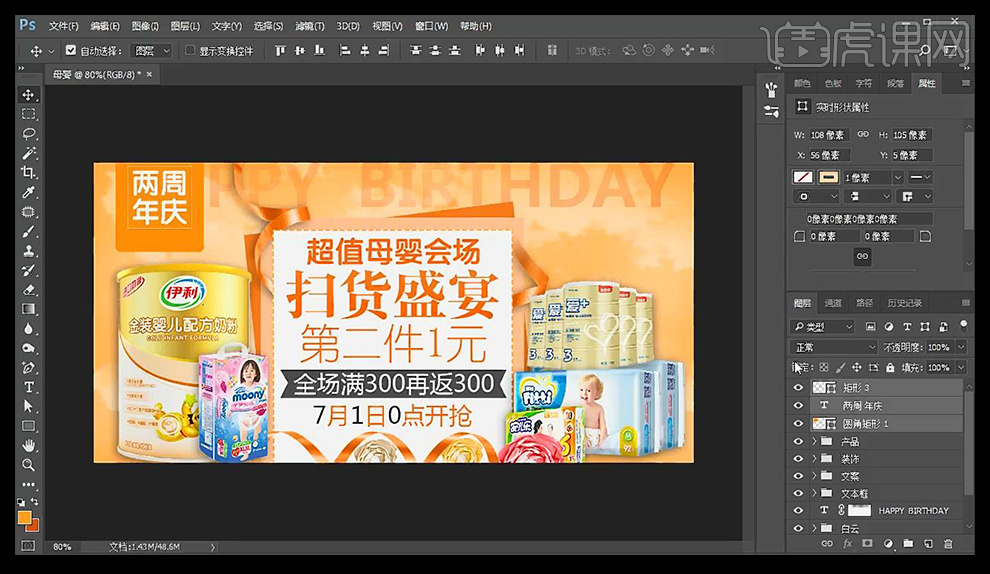
12、最终效果图如图所示。